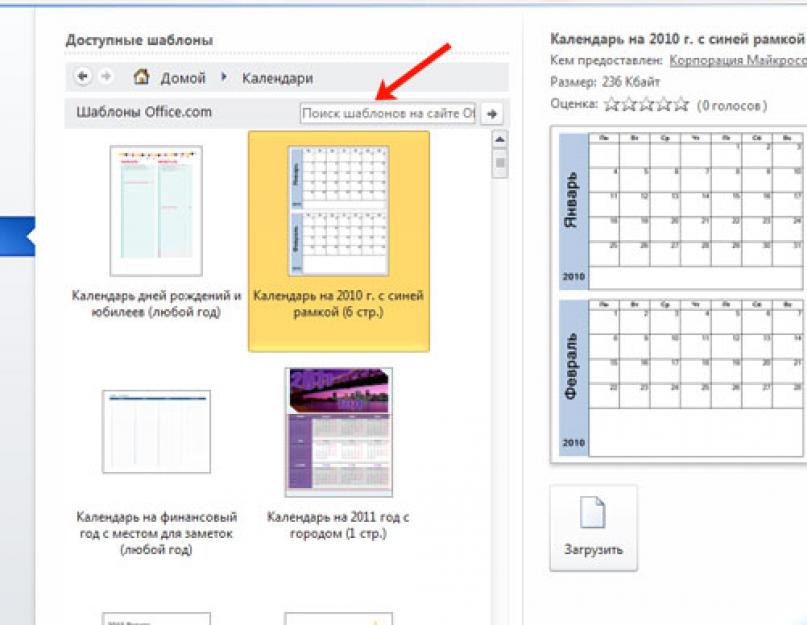В наш час дуже легко купити календар на наступний рікна ринку чи в магазині. Їх вибір досить великий: кишенькові та настінні, у вигляді блокнота або перекидні, також відрізняються кольори, малюнки та сам папір. Але якщо Ви хочете, щоб він був унікальний, наприклад, з фотографіями близьких або друзів, із зазначеними датами, важливими саме для Вас, потрібного розміру, тоді все можна зробити самим.
Ось у цій статті ми навчимося, як зробити календар у Ворді, використовуючи для цих цілей один із готових шаблонів, який трохи змінимо, щоб результат порадував Вас чи іншу людину, якій Ви подаруєте свою роботу.
Відкрийте редактор Microsoft Word, зробити це краще через Пуск або відповідний ярлик на Робочому столі. У мене встановлено 2010, в інших версіях може трохи відрізнятися вид меню, але принцип створення буде таким самим. Угорі виберіть «Файл» , а зліва — «Створити» . Прокрутіть список трохи вниз і натисніть по пункту «Календарі» .
Потім потрібно визначитися із шаблоном. Календар буде розміщено на аркуші книжкової чи альбомної орієнтації, показаний повністю або лише місяць, тощо. Якщо хочете, щоб календар був на конкретний рік, скористайтеся рядком пошуку.
Якщо через пошук не знайшли потрібний рік, тоді можна зробити по-іншому. Наприклад, дати та дні тижня повністю збігаються у 2007 та 2018 році. Отже, шукайте його на 2007, а потім просто поміняєте це число на необхідне.

Після того, як визначитеся з видом, виділіть потрібний шаблон. Він відкриється праворуч у області попереднього перегляду. Там буде кнопочка «Завантажити» – натисніть на неї. Після завершення завантаження вибраний календар відкриється у Ворді. Тут з ним можна працювати, як і з будь-яким іншим документом: змінювати колір, розмір, тло та інше.

Якщо у Вас встановлено Ворд 2016, тоді перейшовши вгорі на «Файл» і вибравши пункт «Створити», вікно матиме такий вигляд. У рядку «Пошук шаблонів»можна знайти відповідний в Інтернеті, або натисніть слово «Календарі» .

Якщо потрібно, то через пошук виберіть потрібний рік, виділіть шаблон і скачайте його.

Переглянути всі доступні варіанти календарів можна на офіційному сайті Microsoft Office: https://templates.office.com/ru-ua/Календарі . Перейшовши за посиланням, відкриється сторінка шаблонів. Внизу кожної мініатюри буде написано Word, Power Point, Excel, це редактор, у якому він відкриється (тобто у ньому було створено). Вибирайте один із календариків, зроблених у Ворді, і натисніть на нього.

Тепер потрібно завантажити файл – натисніть відповідну кнопку.

Після цього зайдіть до папки Завантаження на комп'ютері і відкривайте щойно завантажений документ. У мене його назва була дивною, на скріншоті видно – набір букв та цифр.
Тепер потрібно вийти із режиму захищеного перегляду. Клацніть по кнопці.

Календар відкриється у звичному нам Ворді і з ним можна працювати, як і з будь-яким іншим документом. Якщо не потрібні якісь блоки з малюнками, виділіть їх по черзі та видаліть, натиснувши «Delete».

Змініть рік. Якщо сторінок у календарі, який Ви обрали кілька, наприклад, 12 або 6, його потрібно змінювати на кожній окремо.

Оскільки він створений з використанням таблиці, то, щоб легше було працювати, увімкніть видимість недрукованих знаків. На вкладці "Головна" є спеціальна кнопка.

Ще зручно відобразити сітку, щоб побачити межі таблиці. Поставте курсор біля будь-якої дати і на вкладці «Робота з таблицями»– «Конструктор» виберіть «Кордони» і потрібний пункт у списку.

Якщо хочете змінити ширину та висоту осередків для дат, місяця або днів тижня, тоді робити це зручно на вкладці «Макет». Виділяйте комірки та вказуйте конкретні значення для них у відповідних полях.

У тому випадку, якщо Ви вибрали шаблон, в якому дати та дні тижня не відповідають відповідному році, потрібно змінити числа в комірках. Ставте курсив у комірку, видаляйте старе значення та пишіть нове. Для переходу скористайтеся кнопкою «Tab» (зліва на клавіатурі, на ній намальовані стрілочки в різні боки). Вона автоматично перенесе курсив до наступного осередку, і можна буде набрати число.

Якщо в сусідньому осередку було вписано значення, воно автоматично виділиться і залишиться лише надрукувати нове.

Після того, як зміните розміри осередків, поміняєте числа, розміри таблиці, можна вимкнути знаки, що не друкуються, і на вкладці «Макет» прибрати виділення з пункту .

Переходимо до зміни зовнішнього виглядукалендаря. У статті форматування у Ворді, прочитайте, як змінити шрифт та розмір літер, зробити його курсивом або жирним, змінити колір та інше.
Виберіть інший шрифт для назви місяців. Спершу виділяйте його, а потім шукайте потрібний у списку.

Змініть розмір дат. Виділяйте їх по черзі кожного місяця і вибирайте відповідне значення.

Так само збільшіть або зменшіть назви днів тижня, змініть для них шрифт.

Якщо ви вибрали простий шаблон, залийте сторінку кольором. На вкладці «Розмітка сторінки»клацніть по стрілці на кнопці «Колір сторінки» та виберіть зі списку відповідний.
Замість однотонного кольору можна встановити картинку фоном для календаря. Як поставити малюнок як фон у Ворді, я описала у відповідній статті.

Вибирати зображення для фону потрібно обережно, щоб на ньому було видно всі дати. Або на вкладці «Головна» змініть колір тексту для цифр, місяців та днів тижня.

Щоб виділити назву місяця, залийте цей осередок кольором. Виділіть його, і в меню швидкого доступу натисніть на цебро з фарбою, потім натисніть на відповідний варіант.

Ось такий календар вдалося створити у мене в Ворді, під час написання статті. Ви можете додати до нього фото близьких, тоді це буде цікавий подарунок. Вставте написи, вона вгорі зліва.
Нескладна переробка настінного відривного календаря у перекидній для більшої зручності користування.
У нашій повсякденному життінеможливо обійтись без календаря. У цьому календарі бувають різні: великі настінні цілий рік, перекидні місяцями чи днях, відривні тощо. Зрозуміло, кожен вибирає такий тип календаря, який більше подобається.
Але треба відзначити, що в наші дні, як і за старих часів, великою популярністю користуються звичайні відривні настінні календарі. Багато хто вішає такі календарі у себе вдома, і щодня відриває по листочку.
І треба сказати, що ці календарі справді дуже зручні. На кожному листочку подібного календаря великим та чітким шрифтом надруковано число місяця та день тижня. Крім того, є багато додаткової, часто дуже корисної інформації(дата сходу та заходу сонця, тривалість світлового дня, місячні фазиі т.п.).
Крім цього, на зворотному боці кожної сторінки такого календаря міститься різна інформація певної тематичної спрямованості, наприклад, кулінарні рецепти, корисні порадипо господарству, рецепти народної медицини, і т.п.
У нас у сім'ї також люблять користуватися подібними календарями. Однак я вже давно помітив, що всі подібні календарі мають одну істотну ваду. Полягає він у тому, що сторінки календаря відриваються дуже нерівно, після них залишаються шматочки, які потім, з подальшим відривом сторінок накопичуються, і сторінки починають відриватися дедалі нижче. Ось саме яскравий приклад такого недоліку (для наочності, я відігнув куточки бляшаної кришки зверху календаря).


Для боротьби з цим недоліком доводиться регулярно, раз на два-три місяці, знімати календар зі стіни і зрізати ножем бахрому, що накопичилася, зі шматочків сторінок. Звичайно, що це досить незручно. Причому я не розумію, чому виробники таких календарів не можуть вирішити цю проблему. Адже теоретично її досить просто вирішити, наприклад, зробивши на кожній сторінці календаря зверху перфорацію, тобто лінію з частих отворів малого діаметра (приблизно так, як на туалетному папері). Однак досі з боку виробників так ніяких зрушень у цьому відношенні і немає.
Тому кілька років тому я сам став вирішувати цю проблему невеликою доробкою кожного новопридбаного відривного календаря. Доробка ця дуже проста і для її проведення потрібні кілька простих інструментів.
Інструменти:
Кутник і олівець.
Шило.
Гострий ніж.
Електродриль.
Свердло по металі діаметром 5-6 мм.
Струбцина (необов'язково).

Процес доопрацювання відривного календаря.
Крок 1. Знімаємо кришку календаря.
Для того щоб зняти з верхньої частини календаря жерстяну кришку, спочатку за допомогою шила витягуємо скоби з передньої та виворітної сторони календаря.

І потім знімаємо кришку.

Крок 2. Свердління отворів.
Спочатку розмічаємо олівцем центру майбутніх отворів для підвішування нашого календаря та розколюємо їх шилом.
Потім затискаємо календар струбциною, хоча в принципі це необов'язково, оскільки можна просто покласти на календар зверху дощечку і притиснути її рукою. Але при використанні струбцини, доопрацювання календаря все ж таки виходить акуратніше і простіше.

Тепер, звичайним свердлом по металу, свердлимо у верхній частині календаря два отвори для подальшого його підвішування.


Треба сказати, що в щільно притиснутих шарах паперу отвори свердляться досить легко і рівно.
Крок 3. Зрізаємо з верхньої частини календаря клейовий шар.
Щоб сторінки календаря вільно роз'єднувалися, потрібно зрізати з верхнього торця календаря клейовий шар.
Для цього беремо гострий ніжі акуратно зрізаємо зверху календаря шар паперу шириною 1,5-2 мм.

Різати потрібно намагатися рівно, розміреними рухами ножа вперед-назад, поступово видаляючи зрізані смужки.


Потім можна злегка очистити зріз від дрібних обрізків паперу або просто здути їх.

Після цього наш доопрацьований календар готовий до використання.
До речі, тут слід зазначити, що просвердлені отвори виглядають не дуже рівно та акуратно з лицьової частини календаря.

Проте зі зворотного боку вони досить рівні.

Тому в міру того, як ми зніматимемо і перекидатимемо сторінки з лицьової частини календаря, отвори на наступних сторінках, ставатимуть все рівнішими. В принципі можна домогтися того, щоб отвори були ідеально рівними та акуратними, якщо свердлити отвори в календарі через щільно притиснуту дощечку або фанерку. Але, на мій погляд, у цьому немає особливої потреби.
Для підвішування такого допрацьованого календаря я свого часу зробив нехитрий навіс із дроту.

На нього я одягав календар і вішав його на стіну, щодня не відриваючи, а просто знімаючи з календаря черговий аркуш, що було досить зручно.

Однак цього року я вирішив зробити не відривний, а повністю перекидний календар. І вплинули на це зокрема численні прохання членів сім'ї зробити так, щоб календар після використання залишався цілим і впорядкованим по сторінках, що в свою чергу давало б можливість зберегти його та читати рекомендації та корисні поради, надруковані на звороті сторінок календаря.
Тому, щоб перетворити такий настінний календар на перекидний, я вирішив зробити для нього новий навіс, для чого мені знадобилося наступне приладдя:
Матеріали:
Відрізок сталевого дроту діаметром 3 мм і довжиною 30-40 см.
Відрізок сталевого дроту діаметром 1 мм і довжиною 50-70 см.
Використаний балончик з-під універсального мастила.
Аерозольна фарба.
Інструменти:
Молоток з ковадлом.
Пасатижі.

Порядок виготовлення навісу для календаря.
Етап 1. Виготовлення кілець для підвішування календаря.
Крок 1. Намотування дроту на оправлення.
Намотуємо тонкий сталевий дріт на оправлення. Як оправлення можна використовувати сталеву трубу відповідного діаметра, але у мене такої труби не виявилося під рукою, тому я взяв як оправлення використаний балончик з-під універсального мастила.

Крок 2. Формування кілець для підвішування календаря.
Знімаємо дріт з оправки та відрізаємо від нього дві ланки, які будуть служити нам для підвішування календаря.



Етап 2. Виготовлення основи навісу календаря.
Крок 1. Випрямлення дроту.
Випрямляємо товстий сталевий дріт на ковадлі несильними ударами молотка.


Крок 2. Формування основи навісу.
За допомогою пасатижів поетапно згинаємо ділянки дроту, формуючи такий навіс.



Зайвий дріт відрізаємо.

Верхню частину навісу трохи відгинаємо, щоб на неї можна було надіти кільця.

Ось приблизно так, наш навіс висітиме на стіні.

Крок. 3 Балансування навісу.
Вішаємо основу для навісу календаря на гвоздик і робимо її балансування, тобто добиваємося того, щоб вона висіла рівно і не перекошувалася.

У разі необхідності злегка відгинаємо верхню частину навісу ліворуч або праворуч, щоб досягти її рівноваги.
Крок 4. Обробка гострих країв.
За допомогою напилка притуплюємо та округляємо гострі кромки на кінчиках навісу, а також на кінчиках кілець для безпеки.


До речі, насамкінець, я ще трохи допрацював найвищу частину навісу, трохи звузивши її. У такому вигляді її зручніше вішатиме на шуруп або гвоздик.

Крок 5. Забарвлення деталей навісу.
Протираємо дротяні деталі нашого навісу уайт-спіритом і фарбуємо їх аерозольною фарбою з балончика. Я вибрав фарбу золотистого кольору.

На цьому наш навіс для календаря готовий. Нам залишилося лише вставити кільця в отвори календаря та повісити його на навіс, а сам навіс із календарем на стіну.
Продаємо кінчик кожного кільця в отвір календаря, а потім вкручуємо туди самі кільця повністю, приблизно так, як ми одягаємо ключі на брелок.
Нині стало модним робити та дарувати календарі. З одного боку – з'явилися спеціалізовані програми, які дають змогу створити власний календар буквально за п'ять хвилин. З іншого боку - підтягнулася друкована база. Наприклад, у фотолабораторії можна роздрукувати картинку формату А3 не так вже й дорого. А якщо додати трохи, то вийде відбиток формату А2 і навіть А1. Такі величезні саморобні календарі, на яких присутні фотографії місць та людей, близьких до ювіляра, приймаються з великою подякою, довго розглядаються, причому всіма гостями. А потім цей відбиток висить перед очима цілий рік, нагадуючи про святкову подію. У цій статті я хотів би написати відгук про власний досвід роботи з програмою Дизайн Календарівфірми AMS.
Для чого малювати календарі самостійно?
Спочатку я дозволю собі пояснити, як це мені, не останньому фахівцю з програм Adobe Photoshop, Adobe Lightroom, раптом спало на думку розмінюватися на якусь "ліву" програмуліну, у якої в порівнянні з професійними редакторами є маса обмежень. Як так вийшло, що маючи ліцензійну підписку на продукти фірми Adobe, я раптом витратив додаткові гроші, щоб купити програму Дизайн Календарів?
Щоб відповісти на це питання, мені доведеться розповісти хоча б коротко, як робиться календар, скажімо, в Adobe Photoshop CC.
Для прикладу покажу один із останніх продуктів:

Клієнт захотів ТАК! У принципі – нічого екстравагантного. Майже мінімалізм. Але перш ніж з'явився календар, довелося витратити значний час на пошуки актуальної календарної сітки. Потім треба було перефарбувати назви робочих днів (пн., Вт., І т.д.). Потім сітку довелося розібрати на два стовпчики (спочатку це взагалі був горизонтальний варіант).
Одним словом, навіть мені знадобилося на весь цей час і значні зусилля. Саме тоді я вперше задумався про те, щоб отримати якусь спеціальну програму, яка б дозволяла швидко і невимушено робити календарі.
І ось одного разу мій колега, які знали про мої побажання, порадив мені подивитися на програму Дизайн Календарів.
Програма Дизайн Календарів
Відразу скажу – програма платна. Вона поставляється у двох варіантах: базова версія та профі. Вартість, відповідно, 950 та 1950 рублів. Правда мені пощастило скористатися знижкою та заощадити на профі версії 30%.
Програму можна завантажити з офіційного сайту та користуватися ним абсолютно безкоштовно протягом 10 днів. Особисто мені цього пробного періоду вистачило, щоб ухвалити рішення про покупку.
Пропоную подивитися, що вміє програма.

Раніше намальовані та збережені календарі можна надалі відкривати та доопрацьовувати. Можна розпочати новий проект. Далі пропонується вибрати тип календаря. Адже вони бувають різні - настільні, настінні, на один місяць або на квартал:

Далі слід вибрати шаблон оформлення. Знаю, при слові "шаблон" у справжніх поціновувачів естетики та унікальності оформлення починається нервовий тик. Проте не варто поспішати з судженнями і робити поспішних висновків. Справа в тому, що в процесі подальшої обробки календар можна буде змінити до невпізнання. Він справді вийде суворо індивідуальним.
А шаблон як такий просто дозволяє нам мати потрібну сітку календаря, з пошуком якої зазвичай буває головна проблема. Особливо гостро вона встає під час створення календаря на два роки. Наприклад, з вересня 2016 року до серпня 2017 року. Спробуйте зараз знайти в інтернеті календарну сітку на наступний рік. Причому в добрій роздільній здатності, з прозорим фоном. Думаю, це вийде далеко не одразу (якщо взагалі вийде).
Так що мені відразу сподобалася програма Дизайн Календарів хоча б тим, що вона назавжди позбавить мене від довгого і болісного пошуку. Малювати ж сітку вручну - дешевше або відразу застрелитися, або роздобути та використати Corel Draw. Там є плагін, який вирішує проблему.

Після вибору шаблону ми повинні встановити розмір майбутнього календаря. Тут все залежить від того, на чому ми збираємось його друкувати. Якщо у нашому розпорядженні буде лише принтер формату А4, то й розмір потрібно вибрати відповідний. Можна замовити друк календаря у фотолабораторії. Тоді розмір можна зробити і більше. У будь-якому випадку бажано спочатку дізнатися в самій лабораторії, який розмір вони можуть надрукувати і скільки він буде коштувати.
Наприклад, в одній моїй "знайомій" лабораторії полотно розміром 30х45 см буде коштувати 100 рублів, а формат 60х90 сантиметрів коштує майже 1600 рублів. І це буде справжня "мокра" фотодрук, а не відбиток, зроблений на струменевому принтері або плотері.

Після всіх установок ми бачимо готовий календар, створений автоматично на основі вибраного шаблону. У принципі, якщо не потрібна якась тема в оформленні, можна відразу виводити календар на друк.

До речі, у безкоштовній пробній версії можна надрукувати отриманий календар на принтері, але не можна зберегти його як файлдля друку, наприклад, на фотомашині.
Здебільшого в оформленні календарів, які робляться своїми руками в подарунок друзям або в порядку підлабузництва начальству, зазвичай прийнято використовувати в оформленні деякі особливі зображення, які будуть приємні обдаровуваному.

Наприклад, можна замінити фонову фотографію на іншу. Або взагалі використати якийсь абстрактний малюнок. Можна піти ще далі і просто залити фон календаря якимось кольором чи градієнтом.
Це варто робити в тому випадку, якщо в календарі, крім місяців, будуть написи та фотографії. Тоді у фоновому малюнку вже не буде сенсу. Все одно вона буде закрита.

Безумовно, у роботі з написами та додатковими фотографіями ми не матимемо такої ж гнучкості, як у програмі Adobe Photoshop. Наприклад, ми не зможемо зробити тінь за написом блідим або більш розмитим. Тим не менш, можна підібрати такий розмір напису і такий фон, щоб навіть ця тінь, що не налаштовується, виглядала нормально.
Великий плюс програми в порівнянні з аналогами полягає у можливості брати пробу кольору прямо із зображення при виборі кольору шрифту. Дуже багато календарів, у тому числі й ті, що продаються в кіосках, страждають на один і той же недолік. Колір шрифту в них найчастіше вибирається дуже невдало. Напис виглядає як чужорідний елемент та псує всю композицію.
Це походить від того, що для шрифту вибирається колір, якого немає у фоновому малюнку. Подивіться на попередню картинку: колір шрифту у слові "Суздаль" відповідає кольору неба, на фоні якого слово розташоване. Якби не біле обрамлення та тінь, ми навряд чи змогли б його прочитати. Напис просто злився б із фоном.
Однак, як бачите, слово виглядає цілком гармонійно. Чому? Просто тому, що виконано головну умову вибору кольору - взято колір, який вже є у фоновому зображенні (або загалом у композиції). Якби ми взяли тут фіолетовий чи помаранчевий – напис виглядав би як латка.
Аналогічно можна налаштовувати кольори шрифту в самій календарній сітці. Наприклад, червоні назви та числа вихідних днів не дуже добре виглядають на синьому соні. Але якщо їх зробити жовтими, буде зовсім інша річ. Аналогічно можна змінювати чорний колір на білий, якщо ми маємо справу з темним календарем фоном.

Крім фонового зображення, в календар можна вставити додаткові фотографії. Їх кількість обмежується лише вільним місцем загальної площі календаря. В принципі, можна взагалі відмовитися від фонової картинки та зосередити головне смислове навантаження на окремих вдало підібраних фотографіях.
З кожною фотографією можна працювати окремо. Можна змінювати її розмір, повертати, додавати окантовку, тінь.
Все це, безперечно, можна робити і в Adobe Photoshop. Однак є кілька думок, які говорять на користь програми Дизайн Календарівяк вузькоспеціалізованого інструменту.
- Для користувача, який взагалі не має поняття про графічні редактори, освоєння дизайну календарів відбудеться швидше, ніж Adobe Photoshop. Інакше кажучи, щоб отримати один і той самий зовнішній результат, потрібно різний часна початкове освоєння програм.
- Вартість вічної ліцензії програми Дизайн Календарів у базової версіїдорівнює вартості всього трьох місяців користування ліцензією на Adobe Photoshop. Тобто якщо людина збирається постійно малювати календарі (для власних потреб або на замовлення), їй набагато вигідніше придбати Дизайн Календарів.
- Навіть професійним користувачам Adobe Photoshop час від часу потрібен більш простий інструмент, щоб швидко задовольнити будь-якого не особливо вимогливого до дизайнерських вишукувань клієнта.
В результаті осмислення плюсів та мінусів програми для створення календарів я дійшов несподіваного висновку. Чому я не малював календарі у подарунок родичам та колегам раніше? Адже це такий простий та зручний знак уваги! Виявилося - тому, що було просто ніколи (а іноді й ліньки) малювати макет календаря в Adobe Photoshop.
Якщо в руках є більш простий інструмент, час роботи з підготовки макета зменшується в рази. Нехай є деякі обмеження – хто, крім мене, про них знає! Ніхто й не помітить, що тінь вийшла занадто щільною, а обрамлення фотографій суцільне, а не градієнтне. Тепер, коли є спеціалізована програма, буде простіше і виконувати замовлення сторонніх клієнтів і готувати приємні сюрпризидрузям та родичам.
Додаткові і не такі явні можливості Дизайну Календарів належать, наприклад, створення календаря для понеділкового планування. Він роздруковується на звичайному принтері, можливо навіть без картинки, і має порожні клітини для планування справ.

Тим, хто весь час відчуває стрес від купи справ, що навалилися, думаю, буде корисно мати під рукою подібний планувальник. Як показує практика, варто лише записати всі свої проблеми на папері і стає зрозуміло, що снігова куля не така вже й велика, щоб впадати у відчай. А якщо взяти собі за правило вирішувати кожен день хоча б одне важливе завдання, не пройде й кількох тижнів, як Ви зможете зітхнути з полегшенням.
Головне тут – як слід усе спланувати. І ось тут і допоможе календар для щотижневого планування. Вже за одну цю нагоду можна полюбити програму Дизайн Календарів.
Недоліки програми
Щоб не створилася ілюзія читання замовної статті, хочеться двома словами розповісти про те, що в програмі мені не сподобалося.
Перше, не так вже й важливе, але кинуте в очі - нестикування елементів інтерфейсу. Відчуття деякої змазаності картинки у певних вікнах. Наприклад, ось як виглядало вікно, яке з'являлося щоразу при запуску та попереджало про те, що скоро треба буде платити за ліцензію:


Знаєте, це, звісно, не ходова частина. Тим більше, що в іншому інтерфейсі таких проблем немає. Проте вже на старті мені подумалося, що "невже наші не можуть писати нормальні програми, без глюків". Відразу виникає підозра, що й надалі будуть постійні проблеми та зручність користування зійде нанівець. На щастя, це припущення не підтвердилося.
Друге, що дещо розчарувало, це неможливість налаштування кольору шрифту календарної сітки для кожного місяця окремо (або кількох виділених місяців). Пояснюю суть проблеми.
Уявіть собі, що фон вашого календаря розділений на дві частини – темну та світлу (наприклад, небо та земля). Якщо взяти темний коліршрифту, то він буде нормально читатися на світлій частині фону, але загубиться на темній. Якщо колір шрифту буде світлим, то все навпаки і теж некрасиво.
Зрозуміло, що можна взяти інше тло. А що робити, якщо замовник наполягає саме на своєму варіанті?
Саме в цьому випадку було б доречно зробити частину місяців "білими", а другу частину "чорними". Розташувавши білі на темному тлі, а чорні на світлому, ми відразу вирішили б проблему. На жаль, Дизайн Календарів не дає нам керувати кожним місяцем окремо. Можливо, це з'явиться у наступних версіях.
Третє, ціна. Я особисто не проти того, що за хорошу річі заплатити не гріх. Тим більше, якщо потрапити на якусь акцію, то можна ще й заощадити. Наприклад, мені вдалося купити повну версіюза 1300 рублів замість 1900! Однак для багатьох людей платна основа використання програми ставить на ній жирний хрест. Багато людей просто повернуться до пошуку інших, бажано безкоштовних варіантів в інтернеті замість того, щоб один раз заплатити і назавжди вирішити проблему зі створенням календарів своїми руками.
У жодному разі не засуджуючи таку тактику, ситуації, як кажуть, у всіх різні, я вирішив, що мені особисто простіше заплатити. Адже гроші можна заробити знову, а от загублений час уже не повернеться.
Висновок
Як ви вже напевно зрозуміли з тексту статті, програма «Дизайн Календарів» справила на мене приємне враження. Не претендуючи на глобальний універсальний інструмент для обробки графіки, вона прекрасно справляється зі своїм завданням. Маючи таку програму на комп'ютері, можна з легкістю та швидкістю створювати календарі з потрібним оформленням, потрібного розміру та з потрібною початковою датою.
Те, що я купив собі програму, найкраще свідчить про те, що, на мою скромну думку, це річ, що стоїть.
Рекомендую: Скачати Дизайн Календарів безкоштовно і спробувати протягом 10 днів Не купити завжди встигнете! А раптом вона сподобається вам так само, як мені сподобалася?
Добірка готових календарів на 2018 рік
(wsview src=width=title=[календар на 2017 рік] thumb= order=)Усі представлені календарі мають формат A3 та готові для друку на принтері або фотомашині. Для замовлення календаря прохання звертатись за адресою Ця адреса електронної пошти приховується від різних спамерських пошукових роботів. У вас має бути включений JavaScript для перегляду.. Вартість одного макета – 100 руб. Вартість 5 макетів – 300 руб. Вартість макета з Вашим фото – 500 руб.
Календар своїми руками "На сонячній галявині". Покрокова інструкціяз фото
Автор: Маслієнко Лариса Анатоліївна, вчитель фізикиМісце роботи:МБОУ ЗОШ № 96 м. Барнаул Алтайський край
Опис:Майстер – клас покаже, як з паперу виготовити гарний та незвичайний подарунокдо весняному святу– 8 березня.
Майстер-клас буде корисний вчителям додаткової освіти, технології та класним керівникампрацюючим з дітьми середньої ланки як методичного матеріалуі для всіх творчих людей.
Характерною рисоюмого виробу є простота у виготовленні. Оформлення календаря виконуватимемо у техніці квіллінг, яка дозволить перенести всю витонченість та красу природи на папір.
Поляна світла, лісова,
Здалеку кличе мене,
В затишок зелений, шовковистий
Трава висока маня.
Кивають головою ромашки,
А дзвіночок блакитний,
Розправив плечі за фіалкою,
У траві некошеної лісової.
Літають бджоли над квітами,
Пурхають метелики вдалині.
І жук тихенько за кущами
Почистив свої вусики.
Призначення:Настільний календар чудово виглядатиме як оригінального подарункудо весняного свята.
Ціль:виготовити настільний календар.
Завдання:
- ознайомити із способом виготовлення календаря;
- сприяти розвитку акуратності, посидючості.
- розвивати дрібну моторикурук, уяву, творчу активність;
Для роботи будуть потрібні наступні інструменти та матеріали:
Щільний папір (можна взяти старі грамоти), кольоровий папір різних яскравих кольорів, лінійка, ножиці та клей.
Хід роботи:
Розливати картон через 11 см і зігнути його в будиночок.

Роздрукувати календар на два півріччя. Перше півріччя календаря приклеїти з одного боку будиночка, а друге - з іншого боку.

Для прикраси календаря виготовимо такі елементи.

Взяти папір для квілінгу шириною 3-5 мм, якщо його немає, то з кольорового паперу нарізати по довжині листа смужки шириною 3-5 мм.
При роботі з ножицями дотримуйтесь правил безпеки:
- Уважно стежте за напрямком різання ножиць та не різати на ходу.
-Ножиці мають бути гострими.
-Не можна тримати ножиці лезом догори і залишайте відкритими.
-Передавати інструмент потрібно закритим та кільцями вперед.
На галявині багато зеленої трави, виготовимо спочатку її. Для цього візьмемо зелену смужку щільно накрутимо на прилад для квілінгу, можна скористатися сірником якщо приладу немає. Знімемо колечко зі сірника і нижній кінець трохи підкрутимо в інший бік.

Для виготовлення широких листочків рослин візьмемо п'ять половинок зелених смужок. Обрізати довжину другої смужки на 1см, третьої – на 2 см, четвертої – на 3 см, п'ятої – на 4 см.
Нижні кінці смужок склеїмо між собою.

Дотримуйтесь техніки безпеки при роботі з клеєм:
- Клей не повинен потрапляти на руки та обличчя під час роботи.
-Якщо клей потрапив у вічі, їх треба промити у великій кількості води.
-Після закінчення роботи потрібно вимити руки з милом.
Верхні кінці смужок зрівняти і також склеїти. Верхню та нижню частину листа накрутити на сірник. У такий спосіб виготовити три широкі листочки.

Виготовимо метелика-красуню.
Світлу смужку накрутити в щільний рулончик. Від чорного паперу відрізати смужку довжиною 4 см, шириною 1,5-2 мм. Накрутити кінці чорної смужки до середини назустріч один одному у завитки, отримаємо вусики метелика. Приклеїти їх до жовтого коліщатка отримаємо головку метелика.
Для виготовлення крил метелика візьмемо дві половинки червоної та жовтої смужок, склеїмо їх між собою. Накрутимо в коліщатко розмірами 30 мм, притиснемо з двох сторін пальцями, загостривши з одного боку. Крила метелики готові.

Для виготовлення тулуба метелика нам буде потрібна темна смужка паперу шириною 20 мм.
Накрутимо її в щільний рулончик. Прикрасимо чотирма світлими вузькими смужками.
Склеїти тулуб, голову та крила.

Для виготовлення дрібних квітів візьмемо кольорову смужку шириною 1,5 см. За допомогою олівця та лінійки розлинемо смужку 0,5 см та 1 см від країв. Поперек смужки зробити надрізи завглибшки 1 см по всій довжині. Накрутимо світлу смужку в щільний рулон, вільний кінець приклеїмо. Не знімаючи з сірника зверху накрутимо кольорову смужку з надрізами, кінець, що залишився, приклеїмо. Знімемо бутончик із сірника, розпрямимо серединку. Виготовимо шість кольорів, можна різного кольору.

Почнемо прикрашати календар. У правий нижній кут календаря приклеїмо широкий лист.

У верхній кут, над листом, приклеїти три блакитні квітки.

У нижній частині широкого листочка розташувати червону квітку, а у верхньому лівому куті - блакитний.

Внизу до червоної квітки додати широкий листок.

З двох сторін блакитної квітки приклеїти зелений завиток та широкий листок.

Зверху додати синя квітка, а в порожнє місце знизу-метелика.

Прикрасимо другий бік весняного календаря. Можна використати наведений вище шаблон або внести невеликі зміни.

Згорнемо отриманий календар. Наш подарунок готовий.

Він добре виглядає з обох боків.

Цей день наповнений світлом
Ось букет з червоних троянд,
Якщо троянди не до смаку-
Можна гілочку мімоз.
Своїх почуттів ми не приховуємо,
І подарунки вручаємо.
Вас привітати кожен рад
Будь він старий, а може малий.
Кожна людина може зробити календар своїми руками. Процес створення свого календаря набагато приємніший, ніж купувати вже готовий у будь-якому магазині. Це буде ваша річ, унікальна річ.
Із чого можна зробити календар?
Умільці використовують усі підручні матеріали, адже з них можна зробити справжній витвір мистецтва. В основному використовують звичайний папір, кольорові картону. Іноді використовують звичайні коробки (для унікальних календарів). Також вам знадобляться ножиці, лінійка та олівець.

Перекидний настільний календар
Перекидний настільний календар є універсальним подарунком вашому колезі по роботі чи вам. Подарунок прикрасить ваше робоче місце.

Інструкція як правильно зробити календар:
- Для початку вам знадобиться кілька аркушів щільного паперу. Одна сторінка = місяць. Вирізайте ножицями та зробіть форму прямокутника з паперу.
- Наступним етапом нанесіть сітку календаря на папір. Використовуйте стандартний шаблон або вручну.
- Рекомендується робити все своїми руками (не використовувати шаблони з інтернету), адже ви можете прикрасити сторінки, як хочете, використовуйте фантазію. Для створення вам можуть знадобитися фломастери, блискітки, наклейки та інші речі.
- Далі складіть готові аркуші паперу разом і всередині зробіть отвір за допомогою дірокола. Дайте волю фантазії – зробіть календар у формі серця, кола чи овалу.
- Вам потрібна основа для закріплення листів. Для її створення використовуйте аркуші картону. Виріжте 3 прямокутники (2 мають бути однаковими). Третій лист має бути маленьким — у 2 рази менше за шириною інших. Він використовуватиметься для дна основи.
- Тепер закріпіть всі 3 готові листи між собою. Ось і все прикріпіть свій готовий настільний календар.









Простий настінний календар
Якщо ви не хочете братися відразу до складних моделей календарів, то простий настінний календар допоможе вам відточити свою майстерність. Покрокове виготовленнямоделі своїми руками:
Для створення календаря використовуйте аркуш паперу (картону). На аркуші накресліть 7 стовпчиків та 5 рядків. Проміжки мають бути однаковими, а лінії рівними (використовуйте лінійку). Підпишіть стовпці та рядки днями тижня та місяцями.

Для завершення роботи складіть готові листи та зробіть отвір. Тепер можна повісити календар на стіну (використовуйте мотузку або стрічку).

Ви також можете прикрасити свою роботу. Для цього просто виділіть важливі дати по-особливому. Також використовуйте наклейки для краси. Ваша фантазія спрямує на красу.

Настінний календар-планер
Настінний календар – планер ідеально підходить для тих людей, які не хочуть забути про важливі події. Вам знадобиться великий лист - ватман. Накресліть на ньому 12 секторів. Можна замість них намалювати 31 кв. Сектори потрібні для записування потрібної інформації. Позначте сектори (квадрати) за місяцями (днями).

Також є така модель, як настінний календар для полотна. Візьміть полотно відповідного розміруі нанесіть за допомогою стрічок кордону (сім стовпців та п'ять рядів). Прикріпіть шпильки в місцях, де лінії перетинаються.

На звороті закріпіть за допомогою кусачок стрічки.

Вам знадобляться цифри (дні тижня). Для цього використовуйте кольоровий папірчи картон. Кожну комірку закріпіть подвійним скотчем. Крім днів тижня потрібні також місяці. Назви місяців можна виготовити із кольорового паперу наклеїти їх.

Ось і все, ви успішно зробили своїми руками настінний календар-планер. Він допоможе вам не забути про важливі події та заходи, просто запишіть дату на стікер та приклейте на потрібну дату.

Календар з листівок
Така модель відрізняється своєю красою та унікальністю. За рік ви зможете записати в календарі події, що відбуваються з вами, а через кілька років згадувати з посмішкою на обличчі їх. Для виготовлення приготуйте ножиці, коробку, мотузку, друк та звичайні зошити з широкою лінійкою.












Візьміть листи та виріжте невеликі прямокутники. На кожний прямокутник за допомогою друку нанесіть дату. Далі акуратно складіть усі листочки та листівки з місяцями в коробку. Але розташуйте все за датами, щомісяця виділяється листівкою.

Вам представлені деякі види календарів своїми руками. Ви можете вигадати свою власну модель для оригінального подарунка своїм близьким. Все залежить лише від вашої фантазії!

Фото календарів своїми руками

Зверніть увагу! 










Зверніть увагу! 










Зверніть увагу!